-
{{item.corpname[0]}}
成员
微信扫码,关注“企微云”公众号完成申请
恭喜你,申请成功
扫码加专属顾问企业微信,我们将协助您进行线上体验!
微信扫码,关注“企微云”公众号完成申请
扫码加专属顾问企业微信,我们将协助您进行线上体验!
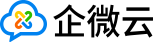
我要投稿
谈起“微信群发”“批量管理微信群”“批量清理好友”,不少人会想到“WeTool”。但是上个月25号,正在使用这款工具的网友坐不住了——微信官方对WeTool定义为“外挂”,不少使用WeTool的微信号直接被封,辛辛苦苦积累的客户一夜归零。
WeTool不能用了,但是微信营销还要继续,我们还是需要类似的产品啊!怎么办?
这里推荐微信的自家产品——企业微信。
其实早在去年12月,企业微信就升级了客户联系、客户群、客户朋友圈等功能。目前企业微信不再局限于企业内部,已经和C端个人微信完全打通。
虽然企业微信有和钉钉类似的企业内部管理功能,如打卡、通讯录、审批、汇报、企业邮箱等,但这篇文章对内部管理将不做赘述,我们重点谈谈客户管理与营销。
对销售团队或新媒体团队而言,你需要重点掌握企业微信的6大操作:
客户添加
沟通维护
客户分级
社群运维
发朋友圈
数据管理
我们分别来看。
1
客户添加
做营销,第一件事就是客户挖掘与获取。那么,如何借助企业微信,添加客户的个人微信?
A、主动添加
你可以主动添加客户的微信个人号为好友。
以“从微信好友中添加”举例,找到客户个人微信后即可邀请添加,客户通过后即可成为企业微信好友。
成为好友后,客户将看到通讯录中出现带有“@某某公司”的一位好友,明显的企业标识让客户更容易记住我们。
此外,客户点开企业微信后,也比个人微信拥有更多的信息展示。
B、被动添加
被动添加则是指我们将企业微信的名片展示出去,让别人来主动添加。其功能在“工作台”—“客户联系”—“联系我”中,包括扫描二维码、工卡或点击小程序按钮三种方式。
在这里,重点说一下“多人联系我”——这个功能对于那些需要大量导流的企业,非常友好。
例如,你的公司卖服装,在全国有几十家分店,这时全国门店可以统一使用“多人二维码”——粘贴同一个二维码,每天将大量的客户分别引流到不同的企业微信,进行客户管理。
如何实现这个功能?
在“工作台”—“客户联系”—“联系我”—“通过二维码联系我”—“多人联系我二维码”,即可生成。不过需要强调,这项功能只有企业管理员账号可以操作。
说到这里,你可能会担心:“某个员工离职了,这么多客户资源岂不是带走了?”
以前用个人微信时,确实存在这个问题;不过用企业微信,这样的问题会少很多——如果员工离职或调岗,可以登录管理员账号,点击“工作台”—“客户联系”—“配置”—“分配离职成员的客户”,将其客户在微信中分配给其他员工。
2
沟通维护
成功添加客户后,如何借助企业微信,和客户沟通?
首先,企业微信和个人微信一样,可以给客户发文字、发语音、发图片等。
此外,企业微信还有3个更好用的功能,我分别来介绍。
A、欢迎语
在我们关注了一个公众号之后,往往会收到一段话,表示欢迎,例如我自己的公众号是这样:
但是按照传统的方法,添加个人号之后,需要手动发给客户欢迎词了。
而企业微信优化了这一点——在客户添加好友后,直接发给对方一些内容,不用我们自己挨个手动输入,节省了大量时间。
你可以登录管理员账号,点击“工作台”—“客户联系”—“配置”—“欢迎语”,随后开始设置。
比如前面提到的服装企业,每天需要大量导流,就可以提前配置好欢迎语,第一时间为企业活动做宣传。当好友添加成功后,欢迎语就会自动发过去。
B、快捷回复
用个人微信号与客户沟通,常会遇到相似的客户问题,如“产品多少钱”“课程几号开始”等。此时,微信营销人需要反复复制粘贴回复不同的客户。
而企业微信增加了“快捷回复”功能,经常用到的回复,不需要再去复制粘贴,在聊天窗口点击“快捷回复”就可以发给客户。
快捷回复的内容需要点击“工作台”—“客户联系”—“工具”—“快捷回复”,随后管理员可以点击“配置企业成员快捷回复”,设置所有人统一话术;个人也可点击“我的快捷回复”,设置个性化回复。
比如,你是某线上课程的微信运营,就可以将类似下图的常用话术添加进去。
随后当客户来咨询时,不需要码字,直接回复:
C、消息群发
当企业有最新产品或最新活动时,需要群发给客户。
不过,用个人微信去群发消息时,只能发文字、语音和图片,不允许带有网址,限制较多;企业微信很好的解决了这一问题——你不但可以群发网址,甚至可以群发小程序!
比如,我要群发一条消息给弟子班学员,可以直接把文字和文章一起发过去。
3
客户分级
微信客户运营,需要分级管理。重点客户和普通客户,有不通的营销方式。
借助企业微信的“标签”功能,不仅可以方便我们按标签分类群发,最重要的是给用户画像,精细化运营。
客户标签可以设置客户等级和个人标签两个层级。
首先是客户等级,需要管理员账号,点击“工作台”—“客户联系”—“配置”—“企业客户标签”,随后设置统一的客户分类。
这里你可以根据企业内部沟通习惯,把客户分为“重要客户/一般客户/陌生客户”,也可以分为“A类客户/B类客户/C类客户”,甚至可以分为“重点拿下/还需时间/较难搞定”等。
其次是个人标签,每个人可以为自己的客户添加更加个性化的标签,如下图。
4
社群运维
在企业微信里,点击“工作台”—“客户群”,随后就可以开始社群相关工作了。
A、社群搭建
以往社群搭建,需要“添加小助手,小助手邀请入群”,或者直接扫码进群,但是每次生成的群二维码有效期只有一周。
而现在的企业微信可以生成社群活码,帮助运营人员减少大量的重复性工作。这里的活码,你可以理解为“自动跳转的二维码”——以往一个二维码对应一个群,企业微信中可以对应最多5个群。
想要使用社群活码,需要提前创建好群,在“客户群”页面点击“创建一个客户群”,即可以建群。
建好群后,你可以点击“工作台”—“客户群”—“加入群聊”,随后点击“生成”,为刚才建好的群生成活码。
B、社群互动
社群互动模块,企业微信群比个人微信群拥有更多的功能,包括快捷回复、客户群群发、入群欢迎语和自动回复。
前面三个功能,上边已经谈到,这里就不重复了。此处重点说一下“自动回复”——这个功能,有点像“社群机器人”,你可以提前设计好回复语,随后当客户谈到某个问题时,即可自动回复客户的问题。
这项功能,需要管理员登录网页版的企业微信,网址是:work.weixin.qq.com。
登录后,找到“客户联系”—“配置”—“自动回复”,点击“配置”,就可以创建群聊的自动回复消息了。
举个例子。勾老师要策划一场618活动,用户入群后@小助理 并回复“618”即可参与。怎么操作?
首先,我要配置好进群欢迎词,让每个新用户加群后马上知道玩法;此外,我还要配置自动回复,在用户发出“@小助理 618”后,获得进一步的参与方式,如下。
5
发朋友圈
朋友圈是私域流量运营的重要场所,在企业微信也可以直接发出。
你可以点击“工作台”—“客户朋友圈”,随后像普通个人号一样直接发朋友圈;客户可以在微信的“朋友圈”里正常浏览、点赞与评论。
当客户评论朋友圈后,会有通知弹出,点进去你就可以回复客户的评论了,还是很方便的。
此外企业微信的朋友圈还很便于企业统一管理,所有员工发过的朋友圈都有记录可查。
6
数据管理
看起来每天都在发圈和建群,但效果如何?在企业微信后台,负责人可以借助数据统计功能,更直观地查看。
在网页版企业微信的“客户联系”中,可以看到联系客户统计和群聊数据统计。
进入“联系客户统计”,可以从三个指标看整体的企业数据:
也可以单独看每个成员的数据统计:
进入“群聊数据统计”,可以从三个指标分别看整体的企业数据:
还有每个成员单独的群聊数据统计:
有了这些数据记录,每个人的微信营销工作质量是不是很好评估了?
总.结.
以上我们围绕企业微信的营销属性,说了以下六项操作,包括:
客户添加
沟通维护
客户分级
社群运维
发朋友圈
数据管理
如果你的企业还没有企业微信,不妨注册一个,试着用起来吧!
WeSCRM专注2B场景的SCRM系统
产品:企微SCRM系统+微信机器人+私域陪跑服务
承诺:产品免费试用七天,验证效果再签署服务协议。零风险落地企微SCRM,已交付6000+ 2B企业
2026-01-14
企业微信渠道活码有什么作用?企微渠道活码有哪些使用场景?
2026-01-14
企微【渠道活码】怎么设置?渠道活码具体功能优势全解析
2026-01-14
如何用企业微信渠道活码实现客户渠道精细化运营?
2026-01-14
还在为分不清客户来源头疼?一文掌握企业微信渠道活码创建技巧
2026-01-14
企业如何统计不同渠道带来的客户数据?企微【渠道活码】用哪家比较好?
2026-01-14
企微【渠道活码】和普通活码的区别是什么?各企业渠道活码优劣对比
2026-01-14
企业微信如何统计不同渠道的客户来源?渠道活码创建步骤全流程解析
2026-01-14
1个活码=全渠道客户自动分流!SCRM让广告预算不白花
2025-06-25
2025-08-21
2025-06-08
2025-04-09
2025-06-08
2025-09-08
2025-07-12
2025-08-21
2025-06-08
2025-10-09